openGauss
开源数据库
openGauss社区官网
开源社区
PowerDesigner使用JDBC连接openGauss指导
PowerDesigner 简介
PowerDesigner 是 Sybase 的企业建模和设计解决方案,采用模型驱动方法,将业务与 IT 结合起来,可帮助部署有效的企业体系架构,并为研发生命周期管理提供强大的分析与设计技术。 在部分业务场景下,没有数据库 PDM 文件,数据库中表之间的各种关系无法直观地看清楚,此时可以使用 PowerDesigner 进行逆向工程,从已有的数据库生成 PDM 文件。
环境准备
(1)下载并安装 PowerDesigner 16.6 版本,进入{PowerDesigner_insatll_dir}/Resource Files/DBMS,导入 opengauss.xdb 文件。opengauss.xdb文件获取地址: https://gitee.com/opengauss/blog/blob/cd0d0bb38ba7a5982480366be39f19c885424a01/content/zh/post/wangrui/images/opengauss.xdb
(2)输入 cmd 命令“java –version”确认本地 JDK 版本在 1.5 以上,低于 1.5 需要在系统环境变量中配置 JAVA_HOME 和 CLASSPATH;
(3)进入 openGauss 官网https://opengauss.org/ ,下载对应的 JDBC 版本到本地;
PowerDesigner 配置
(1)打开 PowerDesigner 软件,“File”->“Reverse Engineer”->“Database…” 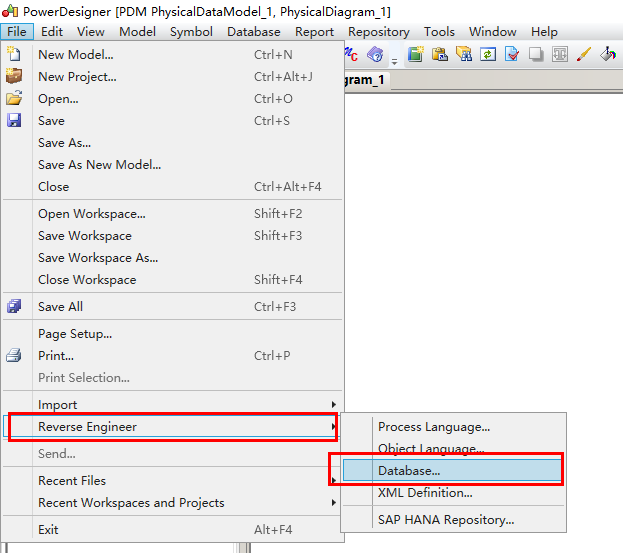
(2)选择“General”页签,输入自定义 Model name,在 DBMS 下拉框中选择数据库类型 openGauss; 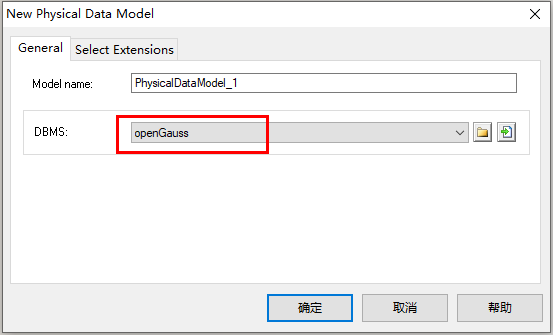
(3)选择“Using a data source”,点击右侧按编辑数据库连接信息; 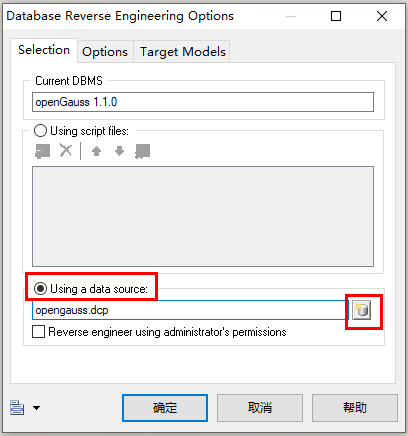
(4)选择“Connection profile”,首次连接需点击“Configure”进行配置; 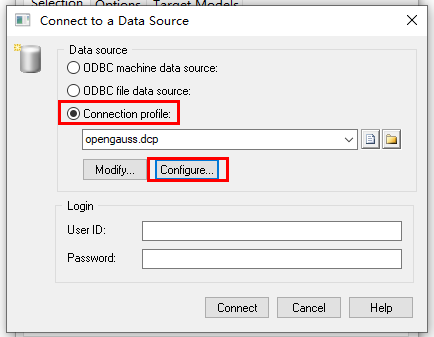
(5)新增连接配置文件,配置项如下所示: Connection profile name: 配置文件名称 Directory: 配置文件本地保存路径 Description:配置文件描述,可根据实际用途填写 Connection type:连接方式,此处选择 JDBC DBMS type:数据库类型,提供大部分主流数据库选择,此处选择 PostgreSQL User name:登录数据库的用户名,此处可以不填 JDBC driver class:指定驱动类,使用默认的 org.postgresql.Driver JDBC connection URL:连接 URL,格式 jdbc:postgresql://{host}:{port}/{database} JDBC driver jar files:指定 jar 包路径,点击右侧选择下载的 opengauss 驱动 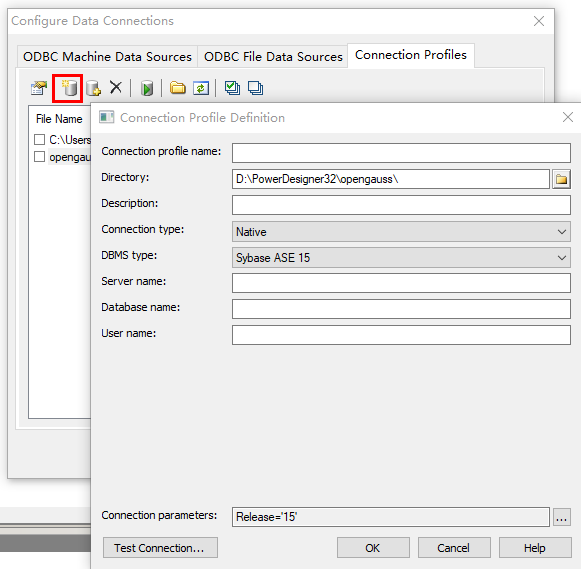
(6)点击左下方的“Test Connection”测试连接,注意需要在数据库服务端将客户端 IP 写入白名单,同时使用普通用户连接; 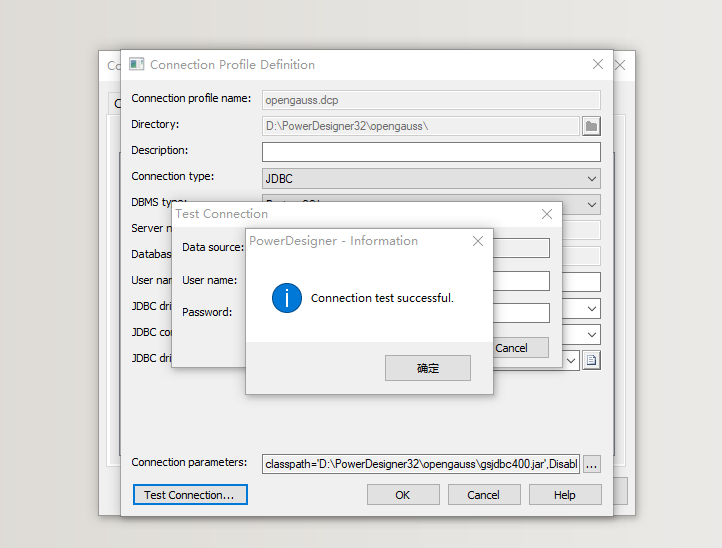
(7)出现提示“Connection test successful”时,测试连接成功。
常见问题
(1)Non SQL Error : Could not load class com.postgresql.jdbc.Drive. 错误原因:无法找到 JDBC 驱动; 解决方法:可以在系统环境变量中配置 CLASSPATH,将 jar 包路径写入,并重启 PowerDesigner; 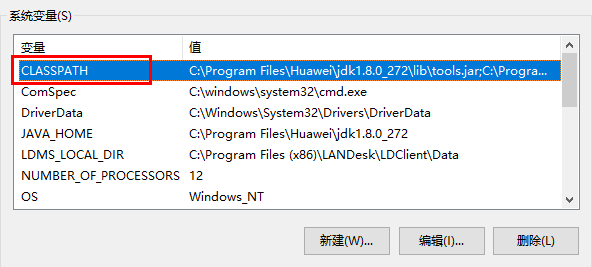
(2)Fatal Error. Unable to initialize DatabaseMetaData class. 错误原因:本地 JAVA 环境错误; 解决方法:在任务管理器中查看 PowerDesigner 版本为 32 位,需要 32 位的 JDK 环境,重新安装 32 位 JDK 并重启 PowerDesigner; 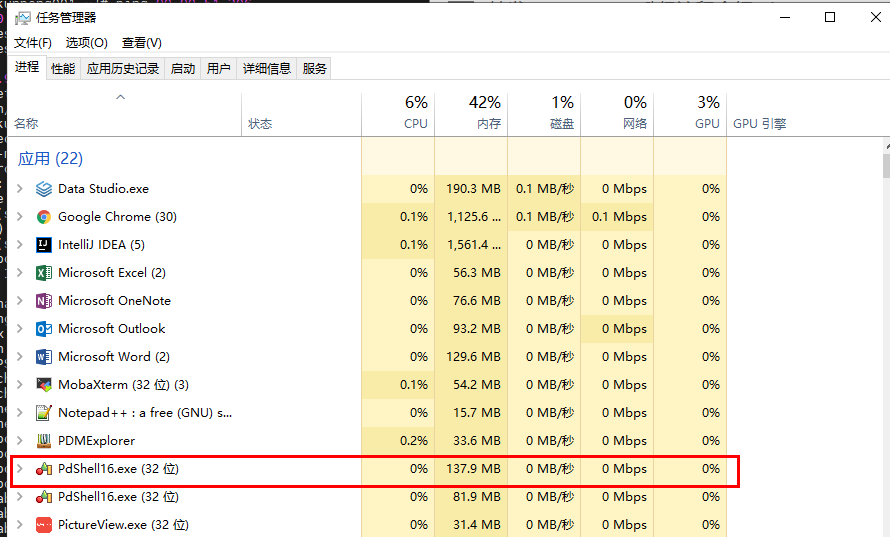
(3)Connection to 90.90.52.60:5432 refused. Check that the hostname and port are correct and that the postmaster is accepting TCP/IP connections. 错误原因:数据库拒绝连接; 解决方法: 1、确认 URL 中 IP 和 port 是否填写正确; 2、确认数据库监听地址是否正确; 3、确认服务器防火墙是否关闭。